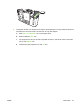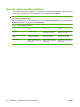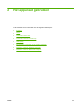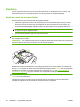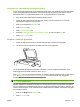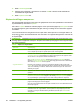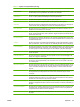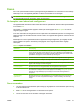HP CM8060 / CM8050 Color MFP with Edgeline Technology - User Guide
3. Raak Formaat origineel aan.
4. Selecteer het formaat dat u wilt scannen en raak dan OK aan. Hierdoor wordt automatische
formaatdetectie uitgeschakeld.
5. Raak Kopiëren starten aan.
Kopieerinstellingen aanpassen
Het apparaat biedt meerdere functies zodat u de gekopieerde uitvoer kunt optimaliseren. Deze functies
zijn beschikbaar op het scherm Kopiëren .
Het scherm Kopiëren bestaat uit meerdere pagina's. Druk op de eerste pagina op Meer opties om naar
de volgende pagina te gaan. Raak daarna de pijlen omhoog of omlaag aan om naar andere pagina's
te bladeren.
Voor meer informatie over het gebruik van een optie raakt u deze optie aan en vervolgens raakt u de
knop Help (
) aan in de rechterbovenhoek van het scherm. De volgende tabel geeft een overzicht van
de kopieeropties.
OPMERKING: Afhankelijk van hoe de systeembeheerder het apparaat heeft geconfigureerd, zullen
sommige opties mogelijk niet verschijnen. De opties in de tabel zijn weergegeven in de volgorde waarin
zij kunnen verschijnen.
Tabel 2-1 Opties voor kopieertaken
Optienaam Omschrijving
Zijden Met deze functie geeft u aan of het originele document op één zijde of op beide zijden is bedrukt
en of de kopieën op één zijde of op beide zijden moeten worden afgedrukt.
Kleur/zwart Met deze functie selecteert u of kopieën worden afgedrukt in zwart-wit of in kleur. Selecteer
Automatisch detecteren om automatisch na te gaan of elke pagina van het origineel in zwart-
wit of in kleur is en om kopieën te maken die hetzelfde zijn.
Als u Kleur of Automatisch detecteren selecteert, kunt u ook de Kleurkwaliteit selecteren.
Selecteer Algemeen kantoor of Professioneel. Bij sommige papiersoorten kan de kleurkwaliteit
alleen maar op Professioneel worden ingesteld.
Vergroten/verkleinen Met deze functie verkleint of vergroot u de gekopieerde afbeelding. Raak het veld onder
Schalen aan: als u een ander percentage wilt opgeven. Selecteer een waarde die lager is dan
100% om de afbeelding te verkleinen. Selecteer een waarde die hoger is dan 100% om de
afbeelding te vergroten.
Papierselectie Met deze functie selecteert u de lade die het formaat en de soort papier bevat die u wilt
gebruiken.
Afbeelding aanpassen Met deze functie kunt u de algemene kwaliteit van de kopie verbeteren. U kunt bijvoorbeeld de
Donkerheid, Scherpte en Contrast wijzigen en de instelling Achtergrond opruimen gebruiken
om vage afbeeldingen op de achtergrond of een lichte achtergrondkleur te verwijderen.
Afdrukstand inhoud Met deze functie kunt u aangeven op welke wijze de inhoud van de originele pagina op de
pagina wordt weergegeven: staand of liggend.
Als u een document kopieert dat aan twee zijden is bedrukt, kunt u ook de afdrukstand van de
tweede zijde opgeven.
Uitvoerbak Met deze functie selecteert u een uitvoerbak voor de kopieën. Als de optionele multifunctionele
afwerkeenheid van HP is geïnstalleerd, worden kopieën met nietjes altijd uitgevoerd naar
uitvoerbak 5. Als er geen afwerkeenheid is geïnstalleerd, wordt de optie Uitvoerbak niet
weergegeven.
28 Hoofdstuk 2 Het apparaat gebruiken NLWW